Propaganda
O seu computador congela aleatoriamente? Você enfrenta o Tela azul da morte 11 dicas para ajudar a corrigir o erro de tela azul do WindowsO que é uma tela azul no Windows? Como você corrige erros de tela azul? Aqui estão várias correções para esse problema comum do Windows. consulte Mais informação quase todos os dias? Não deixe seu computador te aterrorizar!
Tome uma atitude, localize o que faz com que seu computador fique bloqueado e como você pode impedir que isso aconteça. Introduzimos anteriormente 7 razões comuns pelas quais o Windows pode ficar sem resposta 7 razões mais comuns para o Windows não responderÀs vezes, o Windows congela e trava sem muita explicação. Da próxima vez que você sofrer de um sistema que não responde, revise essas sete causas comuns de interrupções no Windows. consulte Mais informação . Este artigo examina como você pode solucionar os problemas de um computador congelado e o que você pode fazer para corrigi-lo.
Se você estiver enfrentando um sistema lento e sem resposta, publicaremos em breve um manual em PDF chamado
Windows on Speed o que ajudará você a aprender o que torna seu sistema lento e como recuperar um desempenho superior do Windows. Assine o MakeUseOf para não perder o manual quando ele for lançado!Prelúdio: Faça um backup
A primeira coisa que você precisa fazer quando o computador começa a funcionar é criar um backup dos seus dados pessoais. Não perca tempo tentando solucionar problemas ou consertar nada. Basta fazer um backup. Agora mesmo!
- O melhor software de backup gratuito para o seu PC O melhor software de backup gratuito para o seu PC consulte Mais informação por Aibek
- Os 10 principais aplicativos de software de backup para o seu PC Os 10 principais aplicativos de software de backup para o seu PC consulte Mais informação por Justin
Você deve fazer login no modo de segurança para executar o backup. Você pode achar que isso torna seu sistema muito mais estável! Esse também seria o primeiro passo na solução de problemas.
- Como iniciar no modo de segurança do Windows e seus usos Como iniciar no modo de segurança do Windows e seus usosO sistema operacional Windows é uma estrutura complexa que hospeda muitos processos. À medida que você adiciona e remove hardware e software, podem ocorrer problemas ou conflitos e, em alguns casos, podem se tornar muito ... consulte Mais informação por Tina
Agora que você fez backup dos seus dados pessoais, vamos começar a solucionar problemas e resolver os problemas.
1. Solucionar problemas de software
Um sistema operacional congelado pode ter muitos problemas subjacentes. Para verificar se seus congelamentos são induzidos por software, inicialize seu sistema no Modo de Segurança.
O modo de segurança é uma opção de inicialização que inicia o computador em um estado muito limitado. Apenas os arquivos e drivers mais básicos absolutamente necessários para executar o sistema operacional são carregados. Se o seu sistema parecer estável no Modo de segurança, é muito provável que você tenha problemas de software, como conflitos de driver ou malware.

O artigo abaixo explica como inicializar no modo de segurança:
- Como iniciar no modo de segurança do Windows e seus usos Como iniciar no modo de segurança do Windows e seus usosO sistema operacional Windows é uma estrutura complexa que hospeda muitos processos. À medida que você adiciona e remove hardware e software, podem ocorrer problemas ou conflitos e, em alguns casos, podem se tornar muito ... consulte Mais informação por Tina
Se você não vir uma melhoria no modo de segurança, continue no ponto 2.
Se você vir uma melhoria, tente o seguinte:
- desinstale os dispositivos recentemente instalados e seus drivers.
- certifique-se de ter apenas 1 programa antivírus instalado.
- execute uma atualização do Windows.
- atualize todos os programas que você estiver usando regularmente e todos os drivers de hardware.
- se a execução de um programa específico causar congelamentos, tente atualizar, desinstalar e reinstalar o programa.
- no modo de segurança, verifique se há malware no seu sistema e remova tudo o que encontrar.
- executar manutenção geral do sistema.
Aqui estão alguns recursos úteis para as etapas acima:
- Como desinstalar aplicativos com eficiência e remover arquivos obsoletos Como desinstalar aplicativos com eficiência e remover arquivos obsoletos consulte Mais informação por Stefan
- Parar e excluir spyware com Malwarebytes Parar e excluir spyware com Malwarebytes para WindowsPode não ser tão carregado de recursos quanto o Spybot Search and Destroy, que possui um número ridículo de ferramentas, mas é uma alternativa muito leve com boa cobertura de spyware. consulte Mais informação [Windows] por Jimmy
- 7 downloads essenciais de segurança que você DEVE ter instalado 7 downloads essenciais de segurança que você DEVE ter instalado consulte Mais informação por Aibek
- 10 correções rápidas para tornar seu computador Windows mais rápido 10 correções rápidas para tornar seu computador Windows mais rápidoConselhos para acelerar o seu PC são abundantes, mas nem todos os métodos são iguais. Aqui estão dez dicas rápidas para tornar seu computador Windows um pouco mais rápido. consulte Mais informação por Shankar
- Acelerando o Windows 7: Tudo o que você precisa saber Acelerando o Windows 7: Tudo o que você precisa saber consulte Mais informação por Mahendra
2. Solucionar problemas de hardware
A Tela Azul da Morte (BSOD) é um forte sinal de incompatibilidade de hardware. O código de erro exibido fornece uma pista do que causou a falha do computador. Posteriormente, você deve analisar os relatórios de erro que o Windows armazena em resposta a uma falha do BSOD.

Os seguintes recursos ajudarão:
- 4 dicas para ajudar a corrigir o erro de tela azul do Windows 11 dicas para ajudar a corrigir o erro de tela azul do WindowsO que é uma tela azul no Windows? Como você corrige erros de tela azul? Aqui estão várias correções para esse problema comum do Windows. consulte Mais informação por Ryan
- Como encontrar mensagens de erro BSOD (tela azul)
- Como usar as ferramentas de depuração do Windows para analisar o BSOD (Crash Dump)
Se a atualização ou remoção de drivers de hardware não funcionou e, caso você não obtenha um BSOD, é necessário examinar possíveis causas físicas. Seu computador pode estar superaquecendo, um dispositivo pode estar danificado e morrendo ou um cabo pode estar solto. Antes você toca no seu hardware, no entanto, verifique se o seu o computador está desligado corretamente para se proteger. Você também deve aterre-se para evitar a descarga de eletricidade estática, o que pode (ainda) danificar seu hardware.
A melhor maneira de solucionar problemas de hardware é…
- limpe fisicamente o seu hardware, ou seja, ventiladores e fonte de alimentação livres de poeira.
- verifique todos os cabos quanto a danos ou conexões soltas.
- verifique se componentes de hardware como a placa de vídeo estão corretamente conectados à placa-mãe.
- remova ou substitua componentes individuais como módulos de RAM e inicialize o computador sem eles.
O último ponto revelará se um desses componentes está quebrado.
3. Restaurar o Windows
O Windows pode criar pontos de restauração que permitem reverter todo o sistema para um estado estável anterior. Utilize esse recurso e volte ao ponto de restauração em que seu sistema não congelou ou travou. O melhor é que você não perderá seus arquivos pessoais.
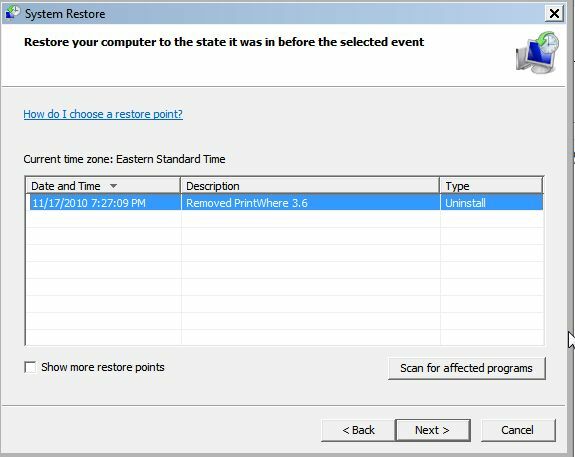
Este artigo explica como é feito:
- Como consertar seu PC usando a Restauração do Windows no XP, Vista e 7 Como consertar seu PC usando a Restauração do Windows no XP, Vista e 7 consulte Mais informação por Jack
Último recurso: repare ou reinstale o Windows
A maneira mais fácil de resolver problemas com um sistema operacional Windows que congela constantemente é uma nova instalação. É normal reinstalar o Windows a cada 6 meses a 2 anos. Se você estiver executando uma instalação mais antiga, já é hora de começar de novo!
- Como reinstalar o Windows sem perder seus dados Como reinstalar o Windows 10 sem perder seus dadosO uso desta opção permite reinstalar o Windows sem perder os arquivos, dados pessoais e programas que você já possui no sistema. consulte Mais informação por Jorge
- Como se preparar para a restauração do sistema a partir do zero Como se preparar para a restauração do sistema a partir do zero consulte Mais informação por Tina
Este artigo ajudou você a corrigir o congelamento do seu computador? Por favor, relate suas experiências!
Créditos de imagem: vladislav_studio, iQoncept
Tina escreve sobre tecnologia de consumo há mais de uma década. Ela possui doutorado em ciências naturais, um diploma da Alemanha e um mestrado da Suécia. Sua formação analítica a ajudou a se destacar como jornalista de tecnologia na MakeUseOf, onde agora ela gerencia pesquisas e operações de palavras-chave.